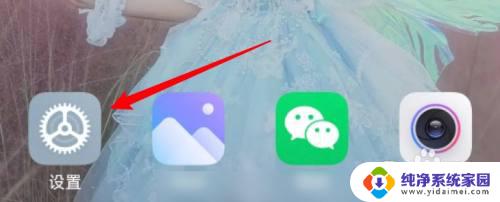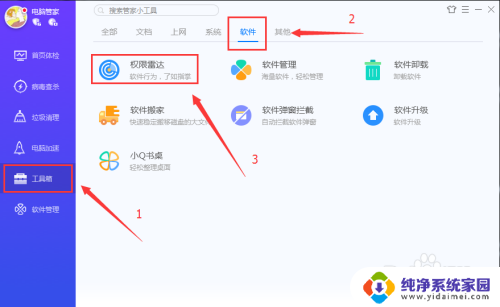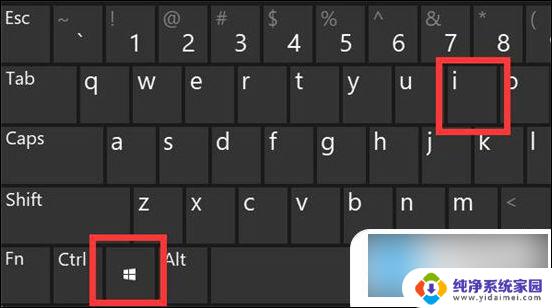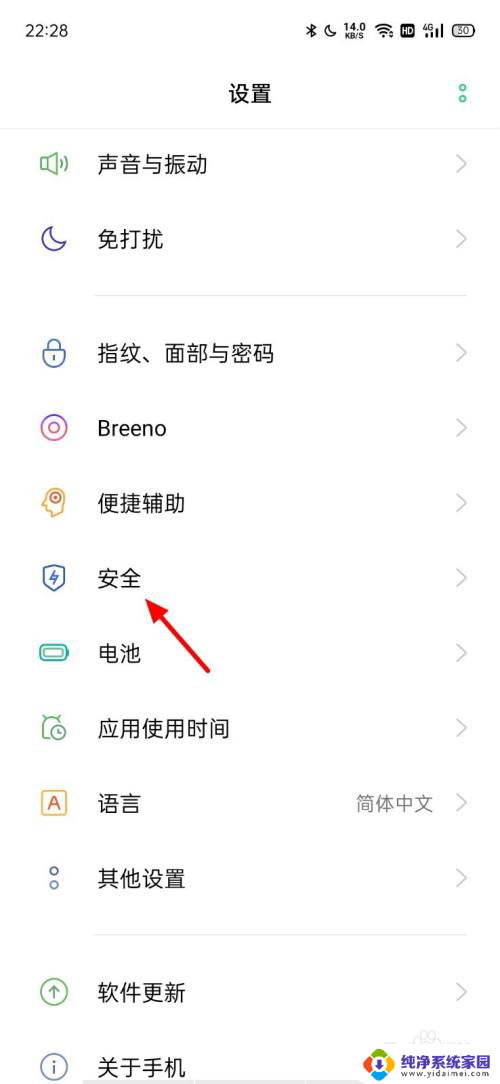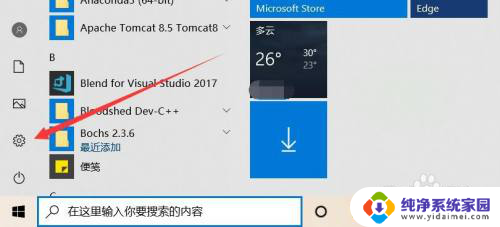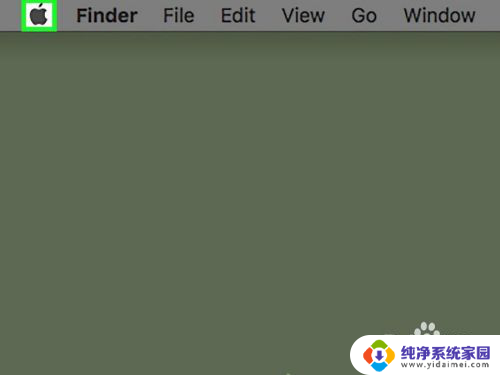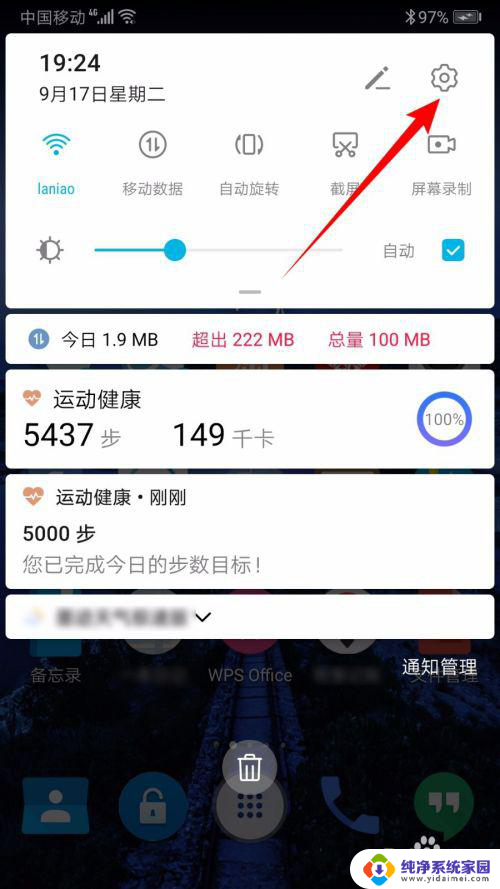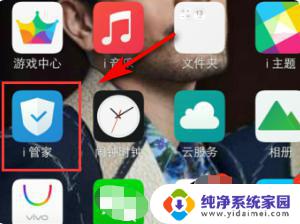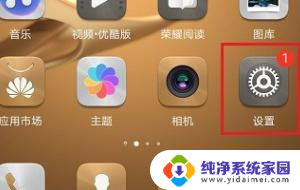手机应用网络权限在哪里设置 如何设置手机应用的网络权限
在当今社会,手机应用已经成为人们生活中不可或缺的一部分,许多人在使用手机应用时可能没有意识到,这些应用可能会获取并使用他们的个人信息,甚至可能导致隐私泄露的风险。为了保护个人隐私和数据安全,我们应该了解如何在手机中设置应用的网络权限。通过正确设置应用的网络权限,我们可以控制应用对我们个人信息的访问,并减少可能出现的风险。手机应用的网络权限在哪里设置,以及如何设置手机应用的网络权限呢?接下来我们将详细介绍这个问题,并为您提供一些建议和指导。
方法如下:
1.打开手机锁屏,点击“手机管家”。
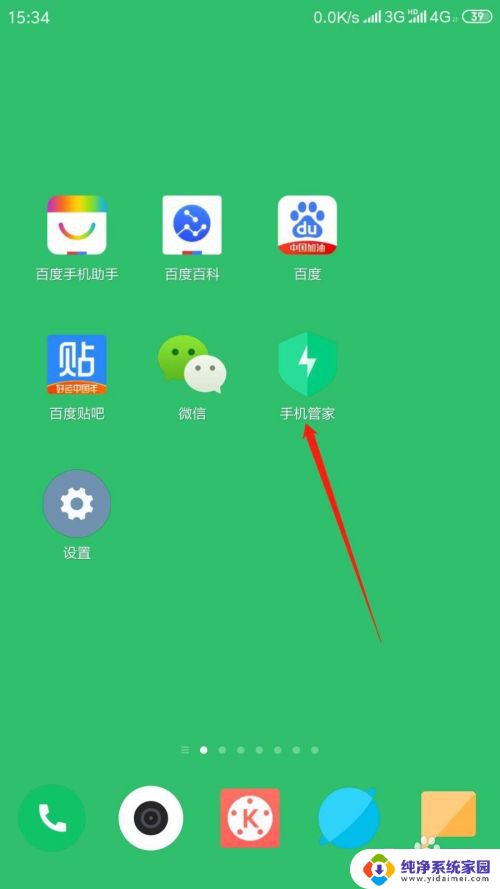
2.进入应用,点击“安全中心”,再点击“网络助手”。
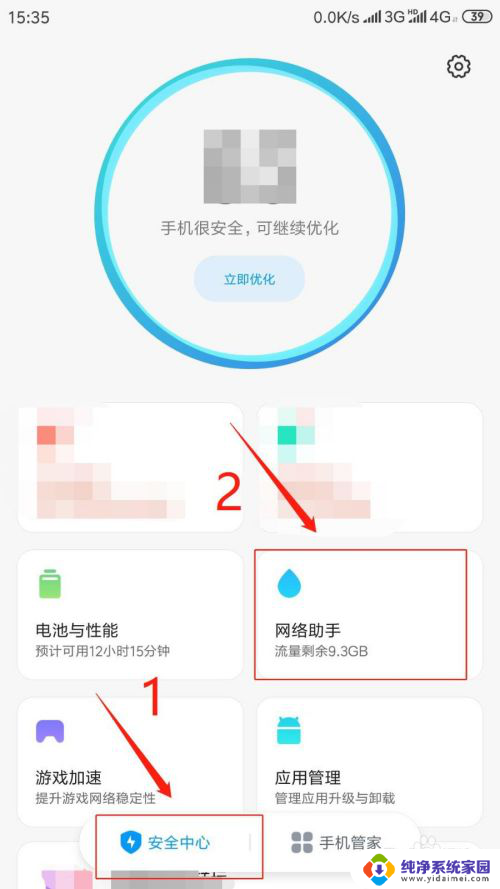
3.进入页面,点击“联网控制”。
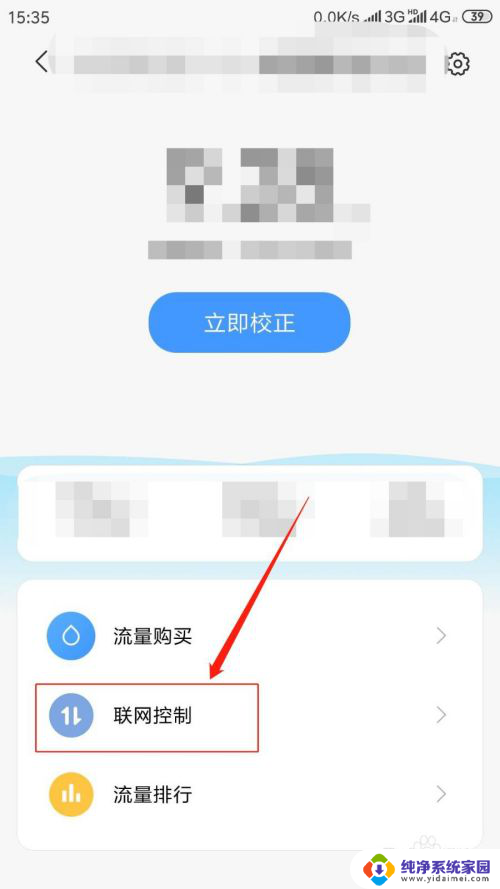
4.进入页面,点击“数据”。在应用列表中点击。指定应用程序“允许或禁止该程序使用移动网络”。
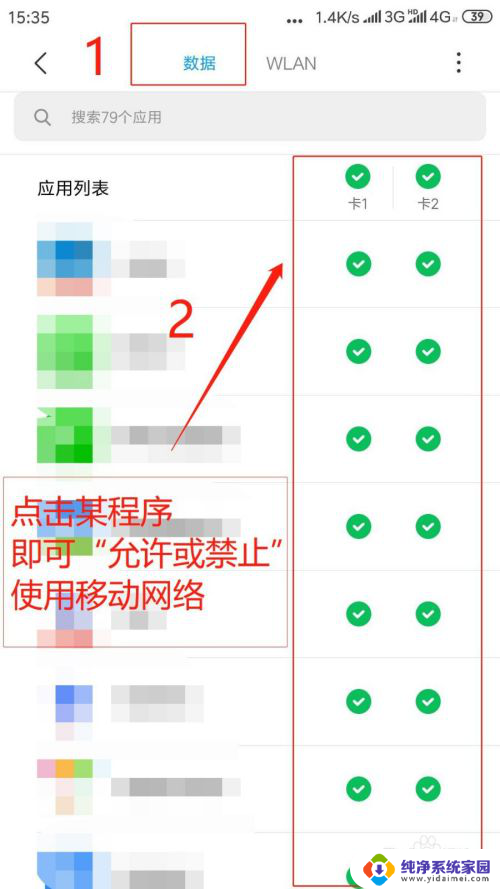
5.点击“WLAN”,在应用列表中点击。指定应用程序"允许或禁止该程序使用无线网络”。
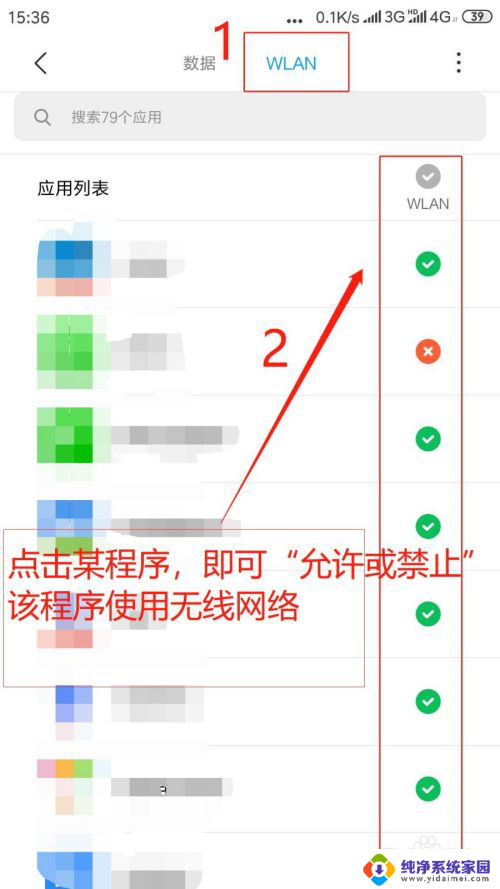
6.点击右上角“●●●”,进行“更多网络访问权限设置”。
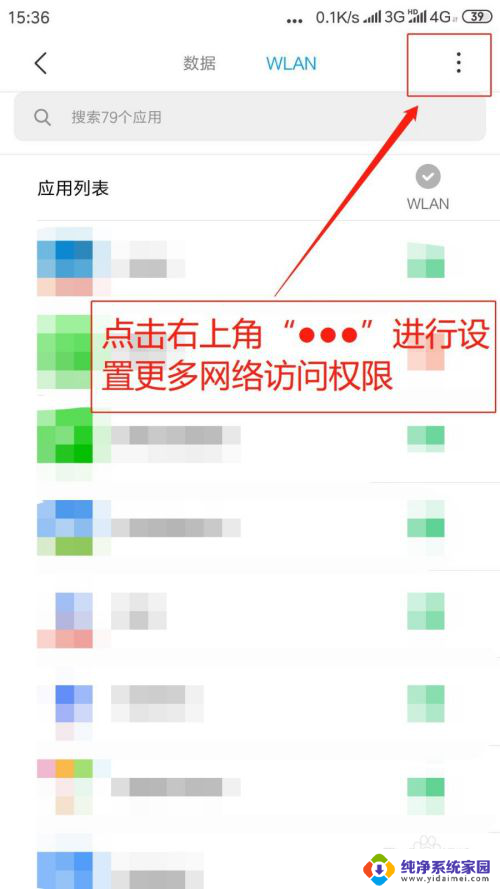
7.弹出菜单,点击“后台联网权限”。
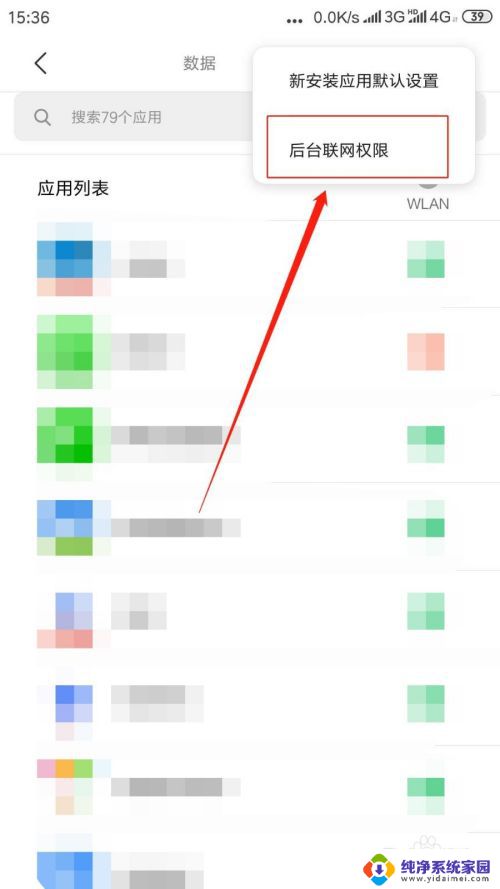
8.进入后台联网权限页面,点击指定程序“联网开关则允许或禁止该程序后台使用网络”。
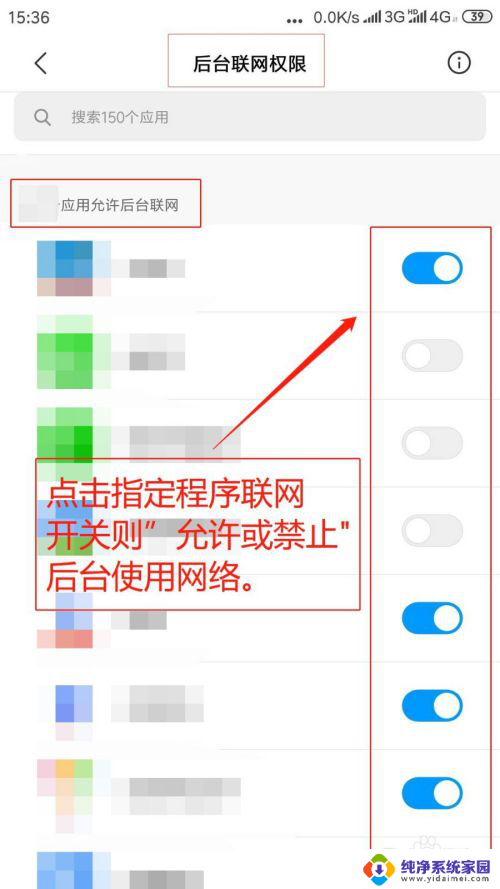
以上是手机应用程序中设置网络权限的方法,如果你也遇到了同样的情况,可以参照我的方法来处理,希望对大家有所帮助。